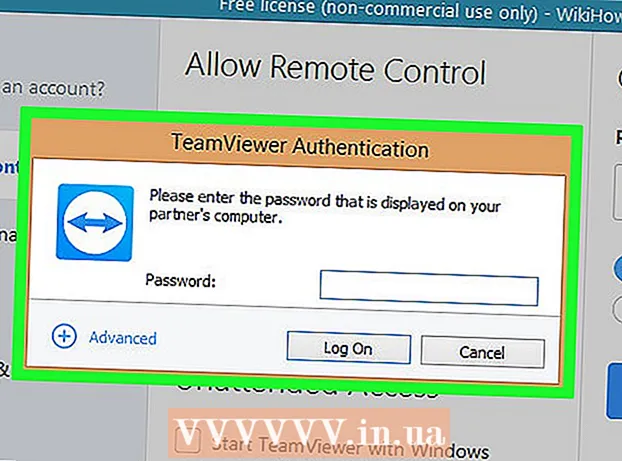நூலாசிரியர்:
Marcus Baldwin
உருவாக்கிய தேதி:
13 ஜூன் 2021
புதுப்பிப்பு தேதி:
1 ஜூலை 2024

உள்ளடக்கம்
- அடியெடுத்து வைக்க
- 4 இன் முறை 1: விண்டோஸ் 7
- 4 இன் முறை 2: மேக் ஓஎஸ் எக்ஸ்
- 4 இன் முறை 3: லினக்ஸ் உபுண்டு
- 4 இன் முறை 4: விண்டோஸ் எக்ஸ்பி
- உதவிக்குறிப்புகள்
ஒரு நிரலை நிறுவல் நீக்குவது என்பது மறுசுழற்சி தொட்டியைப் பயன்படுத்துவதை விட அதிகம். மென்பொருளை சரியாக நிறுவல் நீக்குவது அவசியம், இதனால் அனைத்து நிரல்களும் புதுப்பிப்புகளும் அகற்றப்படும், இதனால் எதிர்காலத்தில் ஏற்படும் சிக்கல்களைத் தவிர்க்கலாம். விண்டோஸ் மற்றும் மேக் (ஓஎஸ் எக்ஸ்) இலிருந்து நிரல்களை வெற்றிகரமாக நிறுவல் நீக்க கீழேயுள்ள வழிகாட்டியைப் பின்பற்றவும்.
அடியெடுத்து வைக்க
4 இன் முறை 1: விண்டோஸ் 7
 விண்டோஸ் ஸ்டார்ட் என்பதைக் கிளிக் செய்க.
விண்டோஸ் ஸ்டார்ட் என்பதைக் கிளிக் செய்க.- நிரல்களை நிறுவல் நீக்குவதற்கான சரியான வழி விண்டோஸ் விஸ்டா, எக்ஸ்பி, 7 மற்றும் 8 க்கு ஒத்ததாகும்.
 கண்ட்ரோல் பேனலுக்குச் செல்லவும்.
கண்ட்ரோல் பேனலுக்குச் செல்லவும். நிகழ்ச்சிகள் பகுதியைக் கண்டறியவும். இது “நிகழ்ச்சிகள் மற்றும் அம்சங்கள்” என்றும் அழைக்கப்படுகிறது.
நிகழ்ச்சிகள் பகுதியைக் கண்டறியவும். இது “நிகழ்ச்சிகள் மற்றும் அம்சங்கள்” என்றும் அழைக்கப்படுகிறது.  நிரல்கள் மெனுவின் கீழே உள்ள “ஒரு நிரலை நிறுவல் நீக்கு” இணைப்பைக் கிளிக் செய்க.
நிரல்கள் மெனுவின் கீழே உள்ள “ஒரு நிரலை நிறுவல் நீக்கு” இணைப்பைக் கிளிக் செய்க. உங்கள் கணினியில் கிடைக்கக்கூடிய நிரல்களின் பட்டியலிலிருந்து ஒரு நிரலைத் தேர்ந்தெடுக்கவும். நிரலைத் தேர்ந்தெடுக்கவும்.
உங்கள் கணினியில் கிடைக்கக்கூடிய நிரல்களின் பட்டியலிலிருந்து ஒரு நிரலைத் தேர்ந்தெடுக்கவும். நிரலைத் தேர்ந்தெடுக்கவும்.  நிரல்கள் சாளரத்தின் மேலே உள்ள பொத்தான்களில் ஒன்றைக் கிளிக் செய்க. “நிறுவல் நீக்கு,” “பழுதுபார்ப்பு” மற்றும் “மாற்று” என்பதற்கான பொத்தான்கள் உள்ளன. "நிறுவல் நீக்கு" என்பதைக் கிளிக் செய்க.
நிரல்கள் சாளரத்தின் மேலே உள்ள பொத்தான்களில் ஒன்றைக் கிளிக் செய்க. “நிறுவல் நீக்கு,” “பழுதுபார்ப்பு” மற்றும் “மாற்று” என்பதற்கான பொத்தான்கள் உள்ளன. "நிறுவல் நீக்கு" என்பதைக் கிளிக் செய்க.  "சரி" அல்லது "ஆம்" என்பதைக் கிளிக் செய்வதன் மூலம் நிரலை நிறுவல் நீக்க விரும்புகிறீர்கள் என்பதை உறுதிப்படுத்தவும். நிரல் முழுவதுமாக அகற்றப்படும் வரை காத்திருங்கள்.
"சரி" அல்லது "ஆம்" என்பதைக் கிளிக் செய்வதன் மூலம் நிரலை நிறுவல் நீக்க விரும்புகிறீர்கள் என்பதை உறுதிப்படுத்தவும். நிரல் முழுவதுமாக அகற்றப்படும் வரை காத்திருங்கள்.
4 இன் முறை 2: மேக் ஓஎஸ் எக்ஸ்
- டெஸ்க்டாப்பின் மேலே உள்ள கோ மெனுவுக்குச் செல்லவும். தேர்ந்தெடு பயன்பாடுகள் கீழ்தோன்றும் பட்டியலில் இருந்து. உங்கள் எல்லா பயன்பாடுகளையும் காட்டும் ஒரு கண்டுபிடிப்பான் சாளரம் தோன்றும்.
- நீங்கள் அகற்ற விரும்பும் பயன்பாட்டைத் தேர்ந்தெடுக்கவும். உங்கள் டெஸ்க்டாப்பில் உள்ள குப்பைத் தொட்டியில் இழுக்கவும்.
- குப்பையை அகற்றவும். உங்களுக்கு இனி நிரல்கள் தேவையில்லை என்று உறுதியாக இருந்தால், உங்கள் வன்வட்டில் இலவச இடத்தை உருவாக்க மறுசுழற்சி தொட்டியை காலி செய்யலாம். மறுசுழற்சி தொட்டியை காலியாக்க, மறுசுழற்சி பின் ஐகானில் வலது கிளிக் செய்து, பின்னர் "வெற்று குப்பை" என்பதைத் தேர்ந்தெடுக்கவும். பின்னர் உறுதிப்படுத்த வெற்று குப்பை என்பதைக் கிளிக் செய்க.
- அழுத்துவதன் மூலம் மறுசுழற்சி தொட்டியை காலி செய்யலாம் சி.எம்.டி.+ஷிப்ட்+டெல். உறுதிப்படுத்தல் அறிவிப்பைப் பெற விரும்பவில்லை என்றால், அழுத்தவும் சி.எம்.டி.+ஷிப்ட்+தெரிவு+டெல்.
- உன்னால் முடியும் இங்கே உங்கள் Mac OS X இலிருந்து மென்பொருளை அகற்றுவது பற்றி மேலும் அறிக.
4 இன் முறை 3: லினக்ஸ் உபுண்டு
- தொகுப்பு நிர்வாகியைத் திறக்கவும். உபுண்டு ஒரு GUI (வரைகலை பயனர் இடைமுகம்) தொகுப்பு நிர்வாகியுடன் வருகிறது, இது ஒரு வரைகலை சாளரத்திலிருந்து நிரல்களை அகற்ற உங்களை அனுமதிக்கிறது. இதை கணினி> நிர்வாகம் வழியாகப் பயன்படுத்தலாம். நிர்வாக மெனுவிலிருந்து, சினாப்டிக் தொகுப்பு நிர்வாகியைத் தேர்ந்தெடுக்கவும்.
- நீங்கள் அகற்ற விரும்பும் நிரலுக்கு உலாவுக. இடது சட்டகத்தில், நீங்கள் குறிப்பிட்ட நிரல்களை வகைப்படி வரிசைப்படுத்தலாம். நிறுவப்பட்ட நிரல்கள் (தொகுப்புகள்) சினாப்டிக் மேல் பெட்டியில் பட்டியலிடப்பட்டுள்ளன. நீங்கள் அகற்ற விரும்பும் நிரல் சுருக்கங்களால் மட்டுமே குறிக்கப்படலாம், எனவே நீங்கள் எந்த நிரலை அகற்ற விரும்புகிறீர்கள் என்று உறுதியாக தெரியவில்லை என்றால், தொடர முன் ஆன்லைனில் தேடுங்கள்.
- நீங்கள் அகற்ற விரும்பும் தொகுப்பில் வலது கிளிக் செய்யவும். மெனுவிலிருந்து அகற்றுவதற்கான குறி என்பதைத் தேர்ந்தெடுக்கவும். நீங்கள் அகற்ற விரும்பும் பல தொகுப்புகளுக்கு இதை செய்யலாம்.
- விண்ணப்பிக்கும் பொத்தானைக் கிளிக் செய்க. நீங்கள் எந்த தொகுப்புகளை அகற்ற விரும்புகிறீர்கள் என்பதைக் குறிப்பிட்டவுடன், சாளரத்தின் மேலே உள்ள விண்ணப்பிக்கும் பொத்தானைக் கிளிக் செய்க. தொகுப்பு மேலாளர் மாற்றங்களை உறுதிப்படுத்த கேட்கிறார். மாற்றங்களை ஏற்றுக்கொள்ள மற்றும் நிரல்களை அகற்ற மீண்டும் விண்ணப்பிக்கவும் என்பதைக் கிளிக் செய்க.
- உபுண்டுவின் கீழ் மென்பொருளை நிறுவல் நீக்குவது பற்றி மேலும் அறியலாம்.
4 இன் முறை 4: விண்டோஸ் எக்ஸ்பி
 கிளிக் செய்யவும் தொடங்கு > கண்ட்ரோல் பேனல்.
கிளிக் செய்யவும் தொடங்கு > கண்ட்ரோல் பேனல். கிளிக் செய்யவும் நிரல்களைச் சேர்த்து அகற்று (நிரல்களை நிறுவவும் அல்லது அகற்றவும்). நிறுவப்பட்ட மென்பொருளின் பட்டியல் காட்டப்படும். நீங்கள் அகற்ற விரும்பும் நிரலைத் தேர்ந்தெடுக்கவும்.
கிளிக் செய்யவும் நிரல்களைச் சேர்த்து அகற்று (நிரல்களை நிறுவவும் அல்லது அகற்றவும்). நிறுவப்பட்ட மென்பொருளின் பட்டியல் காட்டப்படும். நீங்கள் அகற்ற விரும்பும் நிரலைத் தேர்ந்தெடுக்கவும்.  கிளிக் செய்யவும் அகற்று (அகற்று). அது இப்போதெல்லாம் சாத்தியமாகும் மாற்றம் (மாற்று / மாற்றவும்), ஆனால் அதே பொருள்.
கிளிக் செய்யவும் அகற்று (அகற்று). அது இப்போதெல்லாம் சாத்தியமாகும் மாற்றம் (மாற்று / மாற்றவும்), ஆனால் அதே பொருள்.  நிரலை அகற்ற அமைவு வழிகாட்டியைப் பின்தொடரவும்.
நிரலை அகற்ற அமைவு வழிகாட்டியைப் பின்தொடரவும். நிறுவல் நீக்கம் செய்யப்படுகிறது!
நிறுவல் நீக்கம் செய்யப்படுகிறது!
உதவிக்குறிப்புகள்
- உங்கள் மேக்கிலிருந்து நிறுவல் நீக்கிய ஒரு நிரலிலிருந்து உங்களுக்கு எச்சரிக்கை வந்தால், கண்டுபிடிப்பாளரிடம் சென்று நூலகம் மற்றும் நீட்டிப்புகளைத் தேர்வுசெய்க. இப்போது .kext எனப்படும் கர்னல் கோப்பைக் கண்டுபிடிக்கவும்.